ipad怎么下载qq软件(iPad安装QQ方法)
在当今数字化的时代,iPad 已经成为人们生活中不可或缺的电子设备之一。而 QQ 作为一款功能强大且广泛使用的即时通讯软件,许多人都希望在自己的 iPad 上下载并使用它。本文将详细介绍在 iPad 上如何下载 QQ 软件,帮助大家轻松掌握这一操作方法。
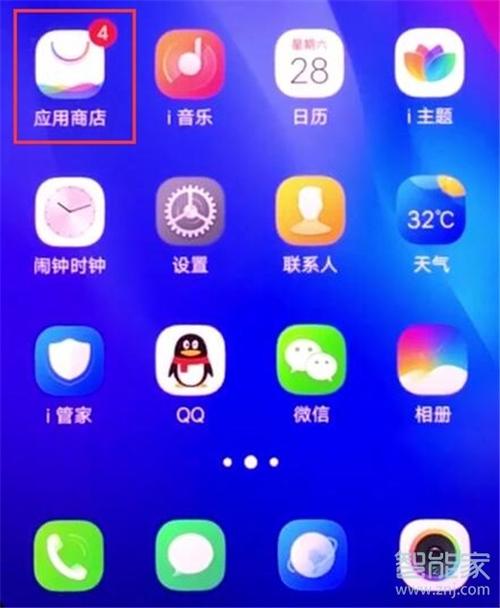
一、确认系统要求和设备准备
在下载 QQ 之前,首先要确保你的 iPad 满足相应的系统要求。一般来说,较新的 iOS 系统版本能够更好地支持各种应用程序的运行,包括 QQ。你可以在 iPad 的“设置”-“通用”-“关于本机”中查看自己的系统版本信息。如果系统版本过低,建议先进行系统更新,以避免在下载和使用 QQ 过程中出现兼容性问题。同时,要确保 iPad 有足够的存储空间来安装 QQ 应用以及其后续可能产生的数据文件。你可以通过“设置”-“通用”-“iPad 存储空间”来查看剩余存储容量,并清理不必要的文件和数据,为 QQ 的安装腾出足够空间。
二、打开 App Store 应用商店
App Store 是苹果官方的应用商店,里面汇聚了海量的各类应用程序,QQ 也在其中。找到 iPad 主屏幕上的 App Store 图标并点击打开。如果你使用的是初次设置或者经过重置后的 iPad,可能需要使用自己的 Apple ID 登录 App Store。Apple ID 是你使用苹果服务的重要账号,可以通过注册邮箱或手机号码等方式进行创建和登录。登录成功后,你就能够正常浏览和搜索应用了。
三、搜索 QQ 应用程序
在 App Store 界面中,你会看到一个位于屏幕底部的搜索栏。点击搜索栏,然后输入“QQ”两个字符。在输入过程中,下方会自动弹出相关的搜索建议,你可以从中选择“QQ”应用或者直接点击键盘上的“搜索”按钮进行全局搜索。通常情况下,搜索结果中排名第一的就是腾讯官方推出的 QQ 应用,其图标是一个蓝色的企鹅形象,非常醒目且具有辨识度。不过,也要留意一些类似的仿冒应用,避免误下载非官方版本而导致安全风险和不良体验。
四、下载安装 QQ 软件
找到官方的 QQ 应用后,点击其旁边的“获取”按钮(如果是已经下载过的历史应用,则可能显示为“云朵”图标或其他已安装状态标识)。接着,系统会提示你输入 Apple ID 密码或者使用面容识别、触控 ID 等方式进行身份验证,以确认是你本人操作并授权下载该应用。验证通过后,QQ 应用就会自动开始下载和安装过程。你可以在屏幕上看到下载进度条,并且可以在后台同时进行其他操作,等待其下载完成即可。
五、完成安装与首次使用
当 QQ 应用下载并安装完成后,其图标会出现在 iPad 主屏幕上。此时,你可以像打开其他应用一样,点击 QQ 图标启动它。首次打开时,可能需要进行一些初始设置,如登录账号(可以使用手机 QQ 账号、微信账号等多种方式)、设置个人资料、选择是否开启通知等。按照界面提示逐步操作,就能顺利进入 QQ 的主界面,开始享受聊天、分享文件、观看动态等功能了。

在 iPad 上下载 QQ 软件并非复杂的操作,只要按照上述步骤依次进行,确认系统要求、打开 App Store、搜索应用、下载安装以及完成首次设置后,就能轻松拥有并在 iPad 上愉快地使用 QQ 了。希望这篇文章能够帮助到每一位想要在 iPad 上下载 QQ 的用户,让大家在移动设备上也能便捷地与朋友、家人和同事保持紧密的联系与沟通。
本文系作者个人观点,不代表本站立场,转载请注明出处!














